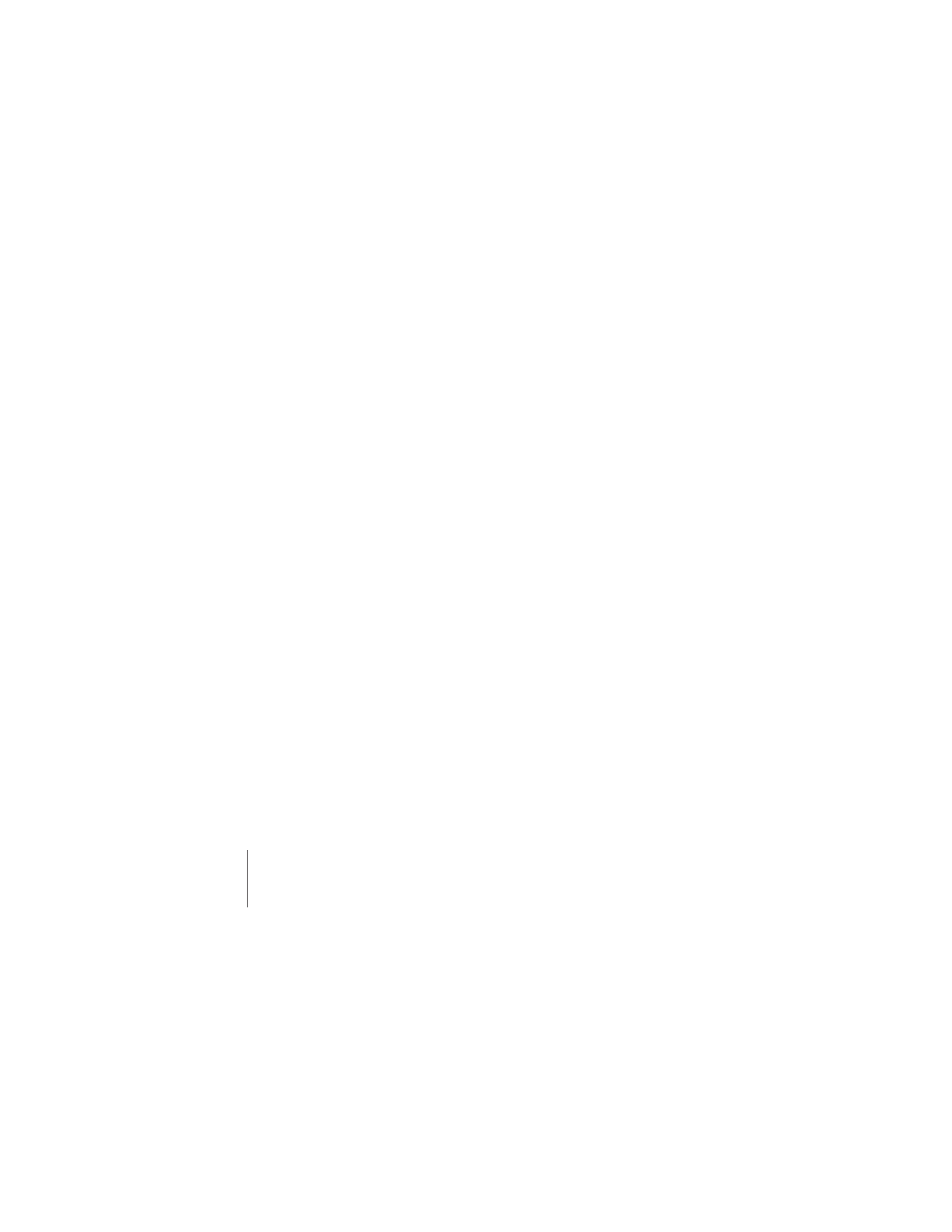
Como configurar um novo teclado sem fio e um novo Mac
Siga as instruções do manual de usuário que veio com o seu Mac para configurá-lo.
Como você possui um teclado sem fio, ignore as instruções sobre como conectar um
teclado USB.
Para emparelhar seu teclado sem fio com um novo Mac:
1
Pressione e solte o botão Ligar/desligar (®) para ligar o seu teclado.
2
Ligue o seu Mac e siga as instruções do Assistente de Configuração na tela.